Fotos beschriften: 4 Methoden, die Sie lieben werden
Möchten Sie Ihre Urlaubsfotos in Postkarten verwandeln, eine personalisierte E-Card mit Bildern erstellen oder eine lustige Motivkarte erstellen? Das Beschriften von Bildern ist in diesem Fall eine perfekte Lösung. Außerdem wird der Text, den Sie auf Ihre Bilder schreiben, sicherlich die Aufmerksamkeit der Betrachter auf sich ziehen und sie davon abhalten, nur durch die Galerie zu scrollen und einen flüchtigen Blick auf jedes Bild zu werfen. Interesse geweckt? Möchten Sie es ausprobieren? Dann entdecken Sie in diesem Leitfaden 4 einfache Möglichkeiten, Ihre Fotos zu beschriften, und wählen Sie die am besten geeignete aus:
- 1. Beschriften Sie ein Bild mit benutzerfreundlicher PC- und Mac-Software
- 2. Versehen Sie Ihre Aufnahmen online mit Bildunterschriften
- 3. Verwenden Sie mobile Apps, um Ihre Fotos zu beschriften
- 4. Fügen Sie Bildunterschriften in MS Word hinzu
Schauen wir uns nun die einzelnen Methoden genauer an, um herauszufinden, wie Sie Bilder beschriften können.
Methode 1: Beschriften Sie die Fotos mit PhotoWorks
Suchen Sie nach einer effizienten Methode, um Ihre Fotos zu beschriften? Dann laden Sie PhotoWorks herunter. Dieser Bildeditor auf Deutsch ist mit Windows 11, 10, 8, 7 und Mac kompatibel. Einige Programme benötigen eine Internetverbindung, um zu funktionieren. PhotoWorks läuft einwandfrei, egal ob Sie einen Internetzugang haben oder nicht - nutzen Sie es, wann immer Sie es brauchen.
Möchten Sie Ihre Bilder auf Mac oder PC beschriften? Mit PhotoWorks machen Sie das mit ein paar Klicks! Klicken Sie auf den Button unten, um diese leistungsstarke Software herunterzuladen.
Also, wie beschriftet man ein Foto in PhotoWorks? Es könnte nicht einfacher sein! Hier sind 4 einfache Schritte, die Sie dazu brauchen:
Schritt 1. PhotoWorks starten
Starten Sie das Bildbearbeitungsprogramm und öffnen Sie das Bild, das Sie beschriften möchten:
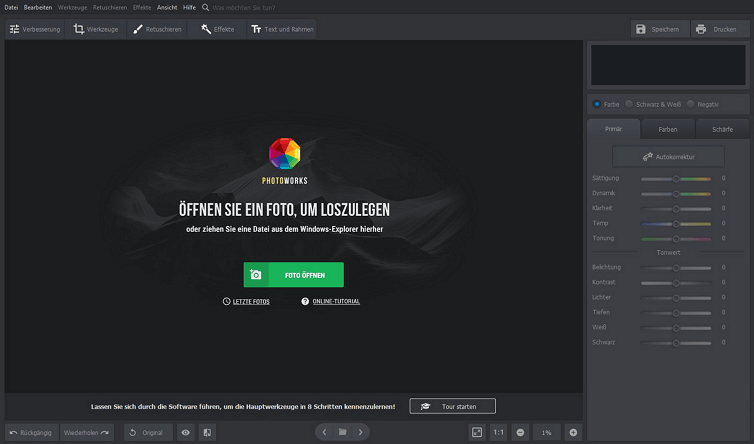
Importieren Sie Ihr Foto
Schritt 2. Fügen Sie eine Bildbeschriftung hinzu
Öffnen Sie die Registerkarte "Beschriftungen", klicken Sie auf die Schaltfläche "Text hinzufügen" und geben Sie Ihre Beschriftung in das Feld ein.
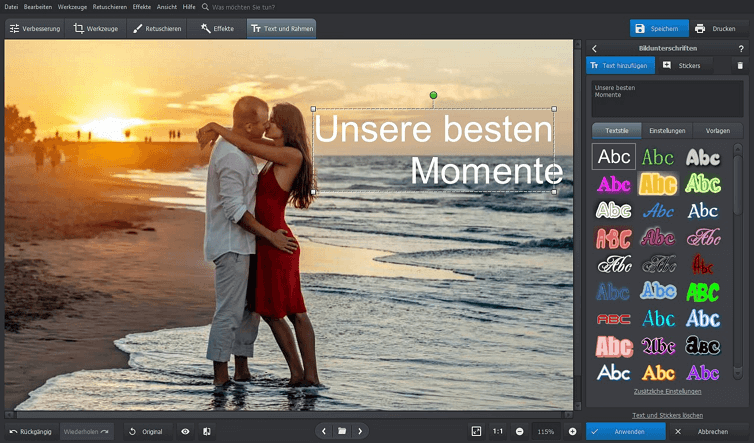
Schreiben Sie Ihren Text
Schritt 3. Gestalten Sie Ihren Text
Wählen Sie den Textstil aus einer umfangreichen Sammlung von Designvorlagen. Passen Sie ihn bei Bedarf nach Ihren Vorstellungen an:
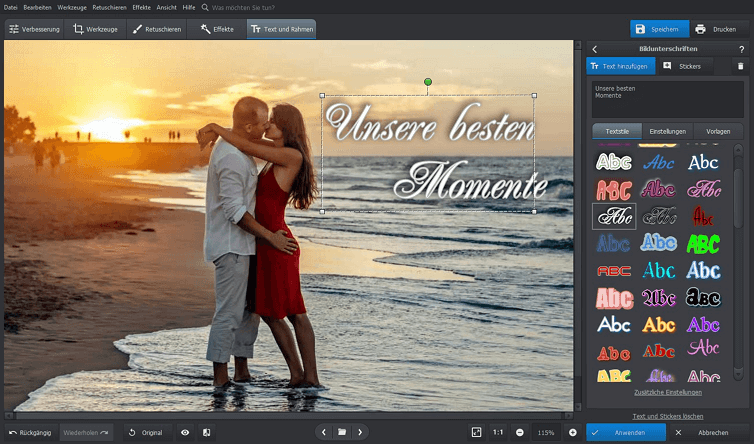
Wählen Sie den Textstil
Schritt 4. Speichern Sie die Änderungen
Wenden Sie die Änderungen an und speichern Sie das bearbeitete Foto mit Ihrer Textbeschriftung darauf:
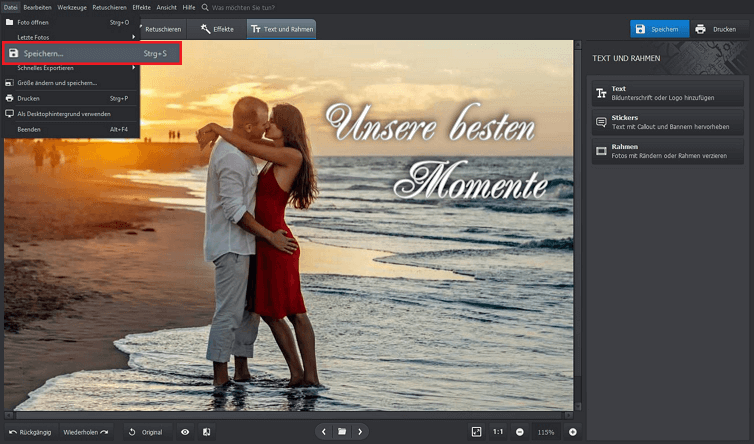
Übernehmen Sie die Änderungen und speichern Sie Ihr Foto
Dank der intuitiven Benutzeroberfläche müssen Sie nicht technisch versiert sein, um diese Fotobearbeitungs-App für PC und Mac zu bedienen - selbst Neulinge können problemlos eine Fotobeschriftung auf Fotos setzen! Wollen Sie sich selbst davon überzeugen? Sehen Sie sich das kurze Video-Tutorial unten an:

Wie Sie sehen konnten, ist es möglich, mit Hilfe von PhotoWorks in weniger als einer Minute eine enorme Vielfalt an Textbeschriftungen zu Ihren Fotos hinzuzufügen. Das Programm zum Bilder-Beschriften bietet Ihnen eine große Sammlung von Textstilen. Wenn Sie Ihre Bildunterschriften wirklich einzigartig gestalten möchten, passen Sie den Stil an - spielen Sie mit der Schriftart und ihrer Größe, probieren Sie verschiedene Farben aus einer breiten Palette aus, bewegen Sie den Text um das Bild herum und drehen Sie ihn, wie Sie möchten. Außerdem können Sie eine Kontur oder einen Schatten hinzufügen, um die Beschriftung attraktiver zu gestalten.
Sind Sie bereit, das Beschriften Ihrer Fotos auf Ihrem Mac oder Windows PC zu testen? Dann laden Sie die PhotoWorks-Software jetzt kostenlos auf Deutsch herunter und probieren Sie es aus!
Natürlich können Sie über PhotoWorks hinaus auch andere Beschriftungssoftware ausprobieren, denn die Auswahl an Programmen ist mittlerweile sehr groß. Auf diese Weise können Sie die verschiedenen Oberflächentypen und Bearbeitungsmöglichkeiten der verschiedenen Programme zum Fotos Beschriften vergleichen und das für Sie beste Programm auswählen.
Methode 2: Beschriften Sie Ihre Bilder Online
Vielleicht finden Sie es bequem und schnell, Textbeschriftungen zu Ihren Bildern online hinzuzufügen. Wenn Ihre Internetverbindung stabil ist, müssen Sie keine Software auf Ihrem Computer installieren. Schauen wir uns an, wie die Sache funktioniert und nehmen den AddText-Dienst als Beispiel.
- Öffnen Sie die AddText-Website und laden Sie Ihr Foto hoch.
- Wählen Sie die Option Text hinzufügen.
- Schreiben Sie Ihre Bildunterschriften. Wählen Sie den Textstil und passen Sie die Größe an.
- Wenn Sie mit der Bearbeitung fertig sind, speichern Sie Ihr Foto im jpg-Format oder teilen Sie es online.
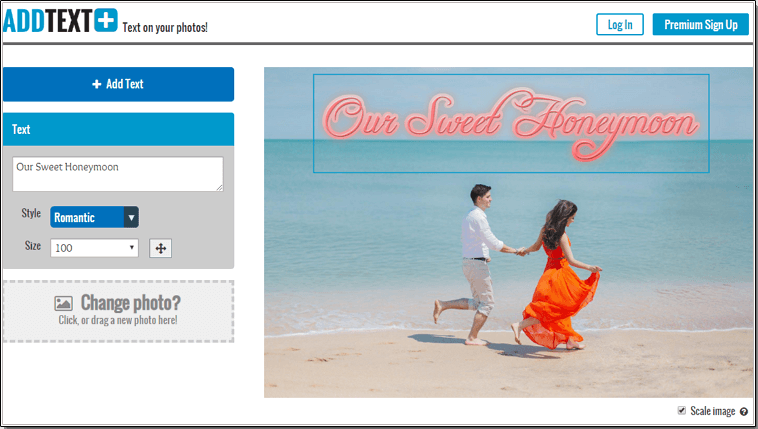
Fügen Sie Ihren Fotos online eine Textbeschriftung hinzu
Heutzutage gibt es viele ähnliche Dienste, die online angeboten werden. Sie können einen nach dem anderen ausprobieren und denjenigen finden, der Ihnen am besten gefällt. Beachten Sie aber, dass Sie, sobald Sie Ihre persönlichen Fotos ins World Wide Web hochgeladen haben, Ihre Privatsphäre diesbezüglich aufgeben.
Methode 3: Verwenden Sie mobile Apps, um Ihre Fotos zu beschriften
Menschen auf der ganzen Welt machen täglich unzählige Fotos mit ihren Smartphone-Kameras. Kein Wunder! Das Handy ist immer dabei, die Kameras moderner Mobiltelefone sind ausgesprochen gut, und Sie können Ihre Aufnahmen sofort mit Ihren Freunden über soziale Medien teilen. Außerdem bieten Ihnen diverse Handy-Apps viele Möglichkeiten der Fotobearbeitung. Mit ihnen können Sie künstlerische Filter und Effekte auf Ihre Bilder anwenden, sie mit kreativen Stickern verzieren und Ihre digitalen Fotos beschriften hinzufügen.
Wie bereits erwähnt, können Sie aus einer Vielzahl von Apps wählen, um mit ihnen auf Ihrem iPhone oder Android zu arbeiten. Es gibt sowohl kostenlose als auch kostenpflichtige. Zu den beliebtesten gehören Typic, Over und PicLab. Sie sind ziemlich einfach zu bedienen, verfügen über eine große Sammlung von Schriftstilen und erlauben es Ihnen, Ihre Texte mit wenig Aufwand in der Größe zu verändern und zu drehen. Die kostenlosen Versionen dieser Apps enthalten Werbung und das kann manchmal lästig sein. Um sie loszuwerden, müssen Sie In-App-Käufe tätigen.
Aus der Vielzahl der Apps haben wir Phonto ausgewählt. Hier sind die Schritte zum Hinzufügen von Bildunterschriften mit dieser App:
- Starten Sie Phonto und öffnen Sie Ihr Bild.
- Halten Sie Ihren Finger auf dem Bildschirm und tippen Sie auf die Sprechblase "Text hinzufügen", wenn sie erscheint.
- Wählen Sie den Textstil und die Schriftart. Geben Sie dann Ihre Beschriftung ein.
- Klicken Sie auf "Fertig". Positionieren Sie nun Ihren Text auf dem Bild und speichern Sie das Ergebnis.
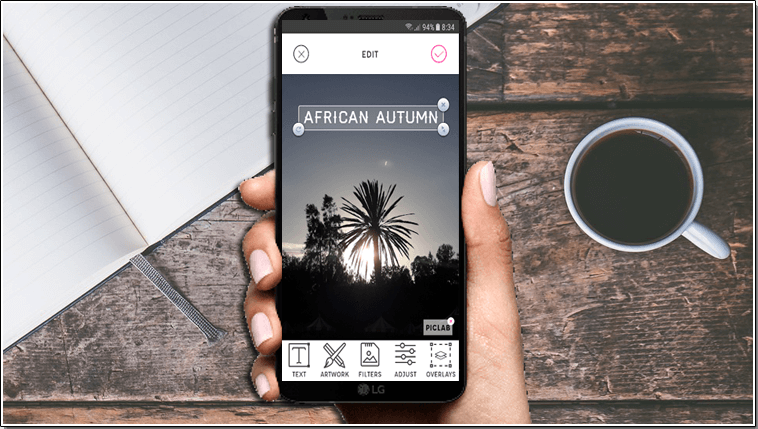
Verwenden Sie Ihr Smartphone, um Ihre Bilder zu beschriften
Method 4: Fügen Sie Bildunterschriften in MS Word hinzu
Sie möchten keine zusätzlichen Bildbearbeitungsprogramme herunterladen oder Online-Dienste nutzen, um Ihre Privatsphäre zu schützen? Dann werfen Sie einen Blick auf den alten Bekannten Microsoft Office. Mit einem seiner Komponenten, MS Word, können Sie unter Windows 10 schnell Bildbeschriftungen zu Ihren Fotos hinzufügen.
Sie möchten also in einem Word-Dokument Text zu Ihren Bildern hinzufügen? Hier sind die Schritte:
- Wählen Sie das Bild aus.
- Öffnen Sie den Menüpunkt Verweise und klicken Sie auf Beschriftung einfügen.
- Wählen Sie die Standardbeschriftung (Abbildung) und geben Sie Ihren Text in das Feld Beschriftung ein.
- Wenn Sie fertig sind, klicken Sie auf OK.
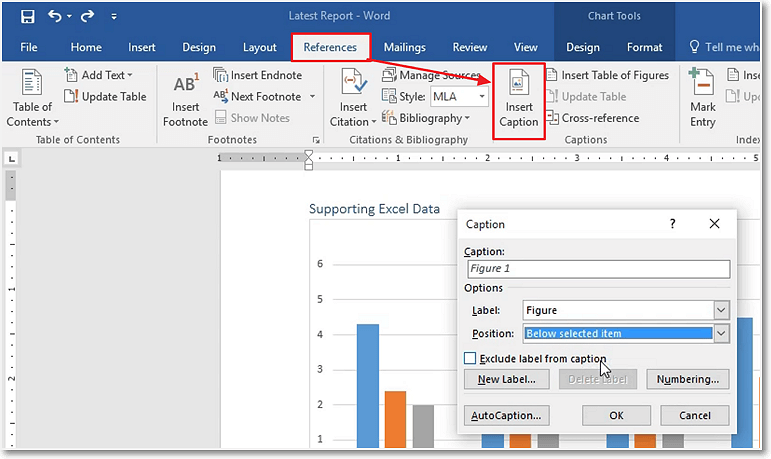
Beschriftungen direkt im Microsoft Word-Dokument einfügen
Nachdem Sie nun gelernt haben, wie man auf 4 verschiedene Arten Bilder beschriften kann, liegt es an Ihnen, die für Sie bequemste und effizienteste auszuwählen. Wenn Sie Ihre Bilder mit Textbeschriftungen ausstatten, werden sie sich von anderen abheben. Und mit einem benutzerfreundlichen und leistungsstarken Programm zum Bilder Beschriften wie PhotoWorks kann das wirklich Spaß machen. Es kann auch Ihr ultimativer Porträtfoto-Editor werden, der Hautunreinheiten von Gesichtern in Ihren Bildern entfernt, ablenkende Elemente im Hintergrund herausschneidet und atemberaubende Effekte mit einem einzigen Klick anwendet. Es gibt sogar einen Gesichtstauschmodus, mit dem Sie mit den Bildern Ihrer Freunde Spaß haben können, indem Sie die Gesichter mit ein paar einfachen Pinselstrichen austauschen.

 Downloaden
Downloaden
 Downloaden
Downloaden
